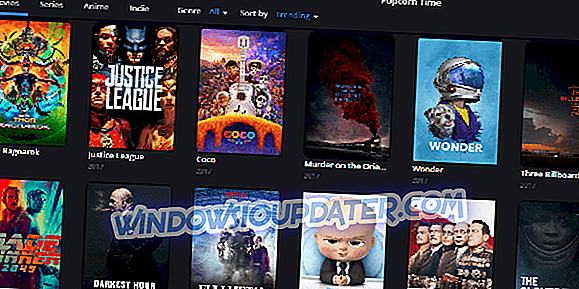हम हर दिन दस्तावेज़ प्रिंट करते हैं, और कभी-कभी आपका प्रिंटर प्रिंट करते समय बहुत सारे पृष्ठ खींचता है। यह आमतौर पर एक बड़ी समस्या नहीं है, लेकिन यह काफी कष्टप्रद हो सकता है, इसलिए आज हम आपको यह दिखाने जा रहे हैं कि इसे कैसे ठीक किया जाए।
प्रिंटर समस्याएँ एक समस्या हो सकती हैं, और मुद्रण समस्याओं की बात करना, यहाँ कुछ ऐसे ही मुद्दे हैं जो उपयोगकर्ताओं ने रिपोर्ट किए हैं:
- भाई प्रिंटर कई चादरें खाता है, कागज खाता है - यह समस्या आपके रोलर्स के कारण हो सकती है। कभी-कभी रोलर्स खराब हो सकते हैं और समस्या को ठीक करने का एकमात्र तरीका रोलर्स को बदलना है।
- एप्पल प्रिंटर कई शीट खींच रहा है - यदि आपका प्रिंटर कई शीट खींच रहा है, तो समस्या फोम को कम कर सकती है। समस्या को ठीक करने के लिए, आपको इस फोम को अपने दम पर बदलना होगा या किसी विशेषज्ञ से संपर्क करना होगा।
- बहुत अधिक पेपर में प्रिंटर लेना - यह समस्या कभी-कभी आपकी प्रिंटिंग कतार में कार्यों के कारण भी हो सकती है। बस अन्य कार्यों को हटा दें और जांचें कि क्या यह आपकी समस्या को हल करता है।
- कैनन प्रिंटर कई शीट खिलाता है - कभी-कभी यह समस्या आपके रोलर्स के कारण भी हो सकती है, और समस्या को ठीक करने के लिए, आपको उन्हें अपने दम पर बनाने की आवश्यकता है।
- प्रिंटर बहुत सारे पृष्ठों को खींचता है एचपी - इस मुद्दे का एक और कारण आपका पेपर हो सकता है, इसलिए सुनिश्चित करें कि आपका पेपर क्षतिग्रस्त या नम नहीं है।
प्रिंटर बहुत सारे पृष्ठ खींचता है, इसे कैसे ठीक करें?
- अपने रोलर और कागज की जाँच करें
- अपने शोर को कम करने वाले फोम की जाँच करें
- अपना रबर पेपर ग्रैबर कर्बर बनाएं
- अपने कागज की जाँच करें
- अपने रोलर्स को साफ करें
- प्रिंट कतार साफ़ करें
- अपने पीसी से अपने प्रिंटर को डिस्कनेक्ट करें
समाधान 1 - अपने रोलर और पेपर की जाँच करें
यदि प्रिंटर प्रिंट करते समय बहुत सारे पृष्ठ खींचता है, तो समस्या आपके रोलर की सबसे अधिक संभावना है। कभी-कभी लंबे समय तक उपयोग के कारण आपका प्रिंटर रोलर चिकना हो सकता है और इस कारण से यह समस्या प्रकट हो सकती है।
इस समस्या को ठीक करने का एकमात्र तरीका रोलर को बदलना है। यह हमेशा एक आसान काम नहीं है, खासकर यदि आप नहीं जानते कि यह कैसे करना है, तो आप अपने प्रिंटर को मरम्मत की दुकान पर ले जाना चाहते हैं और एक पेशेवर से यह आपके लिए करने के लिए कह सकते हैं।
इसके अलावा, अपने पेपर को भी ज़रूर देखें। कभी-कभी आपका पेपर विशेष रूप से गर्म जलवायु में एक साथ चिपक सकता है। कागज नम हो सकता है और इससे वह दूसरे कागज पर चिपक जाएगा। यदि ऐसा है, तो इससे पहले कि आप इसे और अन्य समस्याओं से बचने के लिए मुद्रण के लिए उपयोग करने से पहले अपने कागज को सूखना सुनिश्चित करें।
समाधान 2 - अपने शोर को कम करने वाले फोम की जाँच करें
उपयोगकर्ताओं के अनुसार, यदि प्रिंटर बहुत अधिक पृष्ठ खींचता है, तो समस्या आपका भीषण फोम हो सकती है। कभी-कभी यह झाग बिगड़ सकता है और चिपचिपा हो सकता है।
यह रिलीज़ प्लेट को रिलीज़ होने से रोकेगा और रोलर को रोल करने और ज़रूरत से ज़्यादा कागज उठाकर रखने का कारण बनेगा। यह एक समस्या हो सकती है, और इसे ठीक करने के लिए, यह सलाह दी जाती है कि आप शोर करने वाले फोम को बदल दें।
यह रोजमर्रा के उपयोगकर्ता के लिए बहुत जटिल हो सकता है, इसलिए आप अपने प्रिंटर को मरम्मत केंद्र में ले जाना चाहते हैं और पेशेवर से यह आपके लिए करने के लिए कह सकते हैं।
समाधान 3 - अपने रबर पेपर ग्रैबर कर्बर को बनाएं
यदि आपको अपने प्रिंटर की समस्या है, तो समस्या रबर पेपर ग्रैबर हो सकती है। कभी-कभी यह रबर वाला हिस्सा चिकना हो सकता है और प्रिंटर को ज़रूरत से ज़्यादा कागज लेने का कारण बन सकता है। इसे ठीक करने के लिए, उपयोगकर्ता एक नाखून फाइल का उपयोग करके रबर कोबर बनाने का सुझाव दे रहे हैं।
बस रबर को थोड़ा मोटा करके आप समस्या को ठीक करने में सक्षम हो सकते हैं। उपयोगकर्ताओं ने बताया कि यह DIY समाधान उनके लिए काम करता है, इसलिए आप इसे आज़माना चाहते हैं। ध्यान रखें कि इस समाधान के लिए आपको अपने प्रिंटर को अलग करना होगा, इसलिए यदि आप इसके साथ सहज नहीं हैं, या यदि आपका प्रिंटर अभी भी वारंटी में है, तो शायद आपको इसे मरम्मत केंद्र में ले जाना चाहिए और एक पेशेवर से इसे आपके लिए मरम्मत करने के लिए कहना चाहिए। ।
समाधान 4 - अपने पेपर की जाँच करें
यदि आपका प्रिंटर बहुत अधिक पृष्ठ खींचता है, तो संभव है कि समस्या आपके पेपर की हो। कभी-कभी निम्न-गुणवत्ता वाले पेपर इस समस्या का कारण बन सकते हैं, इसलिए सुनिश्चित करें कि आप मुद्रण के लिए उचित पेपर का उपयोग कर रहे हैं। इसके अलावा, सुनिश्चित करें कि आपका प्रिंटर एक ठंडी और सूखी जगह में संग्रहित है।
अंत में, पुराने कागज का पुन: उपयोग न करें जो पहले से ही उस पर कुछ मुद्रित है। यदि कागज पर कोई स्याही है, तो वह इसे थोड़ा नम कर सकता है और इसे अन्य कागज के साथ चिपका सकता है। इसके अलावा, कागज का उपयोग करना सुनिश्चित करें जो क्षतिग्रस्त नहीं है।
रिप्स, कर्ल या झुर्रियों वाला एक पेपर कभी-कभी आपके प्रिंटर में फंस सकता है, इसलिए इसका उपयोग न करें। इसके अलावा, सुनिश्चित करें कि आपके प्रिंटर के सभी पेपर एक ही आकार के हैं। विभिन्न आकार के पेपर कभी-कभी अटक जाते हैं और यह और कई अन्य समस्याओं का कारण बन सकते हैं। वही विभिन्न प्रकार के कागज के लिए जाता है। विभिन्न प्रकार के कागज उपलब्ध हैं, इसलिए यह महत्वपूर्ण है कि आप दो अलग-अलग प्रकारों का मिश्रण न करें क्योंकि मुद्रण प्रक्रिया के दौरान छड़ी हो सकती है।
इसके अलावा, सुनिश्चित करें कि आपका पेपर प्रिंटिंग से पहले ठीक से संरेखित है। अंत में, उस समय कागज की 25 से अधिक शीट का उपयोग न करें क्योंकि इससे मुद्रण संबंधी समस्याएं हो सकती हैं। कागज के मुद्दों से बचने के लिए, आपको एक बार में 10 से 25 शीट के बीच का उपयोग करना चाहिए।
यदि समस्या अभी भी है, तो शायद आपको कागज के एक अलग ब्रांड का उपयोग करने की कोशिश करनी चाहिए और जांच करें कि क्या मदद करता है।
जैसा कि आप देख सकते हैं, ये कुछ सामान्य कागज दिशा-निर्देश हैं, और मुद्रण के मुद्दों से बचने के लिए, हम सुझाव देते हैं कि आप उनका अनुसरण करें और अपने कागज की जांच करें।
समाधान 5 - अपने रोलर्स को साफ करें
सभी प्रिंटर में रोलर्स होते हैं जिन्हें पेपर को खींचने के लिए डिज़ाइन किया गया है। हालाँकि, अगर प्रिंटर बहुत सारे पेज खींचता है, तो संभव है कि आपके रोलर्स के साथ कोई समस्या हो। समस्या को ठीक करने के लिए, यह सलाह दी जाती है कि आप अपने रोलर्स को सावधानीपूर्वक साफ़ करें। ऐसा करने के लिए, इन चरणों का पालन करें:
- अपने प्रिंटर को बंद करें और इसे पावर आउटलेट से डिस्कनेक्ट करें।
- अब प्रिंटर के रियर एक्सेस डोर को खोलें। कुछ प्रिंटर में एक घुंडी होती है, जबकि अन्य में एक रिलीज टैब होता है।
- यदि आपके पास प्रिंटर के अंदर कोई कागज अटक गया है, तो इसे निकालना सुनिश्चित करें।
- अब रोलर्स को एक लिंट-फ्री कपड़े से साफ करें। सर्वोत्तम परिणामों के लिए, कपड़े को थोड़ा नम करने के लिए आसुत या बोतलबंद पानी का उपयोग करें। सभी तरफ से उन्हें साफ करने के लिए रोलर्स को घुमाने के लिए सुनिश्चित करें।
- अब आपको नीचे के रोलर्स को साफ करने की आवश्यकता है। इन रोलर्स तक पहुंचना मुश्किल है, इसलिए इन्हें साफ करने के लिए एक नम कपास झाड़ू का उपयोग करना सुनिश्चित करें।
- ऐसा करने के बाद, रियर एक्सेस दरवाजे पर रोलर्स की जांच करें और यदि आवश्यक हो तो उन्हें साफ करें।
- रोलर्स के सूखने के लिए कुछ मिनट तक प्रतीक्षा करें। रोलर्स के सूखने के बाद, रियर एक्सेस दरवाजा लगाएं और जांचें कि क्या समस्या अभी भी है।
जैसा कि आप देख सकते हैं, यह एक उन्नत समाधान है, और यदि आप नहीं जानते कि रियर एक्सेस डोर को कैसे हटाया जाए या रोलर्स को ठीक से कैसे साफ किया जाए, तो हम आपको एक विशेषज्ञ से संपर्क करने का सुझाव देते हैं।
समाधान 6 - प्रिंट कतार को साफ़ करें
हार्डवेयर समस्याओं की जांच करने के बाद, यह सॉफ्टवेयर मुद्दों को देखने का समय है जो इस समस्या का कारण बन सकता है। यदि प्रिंटर बहुत अधिक पृष्ठ खींचता है, तो संभव है कि समस्या आपके प्रिंट कतार के कारण हो। कभी-कभी कतार में कई दस्तावेज़ हो सकते हैं और इस मुद्दे को जन्म दे सकते हैं। समस्या को ठीक करने के लिए, आपको निम्न कार्य करने होंगे:
- विंडोज की + एस दबाएं और कंट्रोल पैनल डालें। अब सूची से कंट्रोल पैनल चुनें।

- जब नियंत्रण कक्ष खुलता है, तो उपकरण और प्रिंटर चुनें ।

- अपने प्रिंटर पर राइट-क्लिक करें और चुनें कि मेनू से क्या प्रिंट हो रहा है।

- अब प्रिंटर> सभी दस्तावेज़ रद्द करें पर जाएं ।

ऐसा करने के बाद, आपकी प्रिंटर कतार साफ़ हो जानी चाहिए और समस्या का समाधान हो जाएगा। यदि आप एक उन्नत उपयोगकर्ता हैं, या आप अपनी कतार को तेज़ी से साफ़ करना चाहते हैं, तो आप ऐसा करने के लिए हमेशा कमांड प्रॉम्प्ट का उपयोग कर सकते हैं। ऐसा करने के लिए, बस इन चरणों का पालन करें:
- विन + एक्स मेनू खोलने के लिए स्टार्ट बटन पर राइट-क्लिक करें । अब Command Prompt (Admin) या Powershell (Admin) का चयन करें ।

- जब कमांड लाइन दिखाई दे, तो निम्न कमांड चलाएं:
- नेट स्टॉप स्पूलर
- डेल% systemroot% \ System32 \ spool \ प्रिंटर \ * / Q
- नेट स्टार्ट स्पूलर
इन आदेशों को चलाने के बाद, आपकी प्रिंटर कतार पूरी तरह से साफ हो जानी चाहिए और समस्या को हल किया जाना चाहिए।
समाधान 7 - अपने प्रिंटर को अपने पीसी से डिस्कनेक्ट करें
यदि मुद्रण के दौरान प्रिंटर बहुत अधिक पृष्ठ खींचता है, तो समस्या अस्थायी गड़बड़ के कारण हो सकती है। हालाँकि, आप अपने प्रिंटर को अपने पीसी से डिस्कनेक्ट करके और एक अलग USB पोर्ट से कनेक्ट करके समस्या को ठीक कर सकते हैं।
ऐसा करने के बाद, इस मुद्दे को हल किया जाना चाहिए। पीसी से प्रिंटर को डिस्कनेक्ट करने के अलावा, आप इसे पावर आउटलेट से डिस्कनेक्ट करना चाहते हैं और जांच सकते हैं कि क्या मदद करता है।
मुद्रण समस्याएं काफी कष्टप्रद हो सकती हैं, और यदि आपका प्रिंटर बहुत अधिक पृष्ठों को खींचता है, तो समस्या आमतौर पर आपके हार्डवेयर से संबंधित होती है। हालाँकि, हम आशा करते हैं कि आप हमारे किसी एक समाधान का उपयोग करके इस समस्या को ठीक कर लेंगे।